Jak zalogować się do Outlooka za pomocą kodu QR
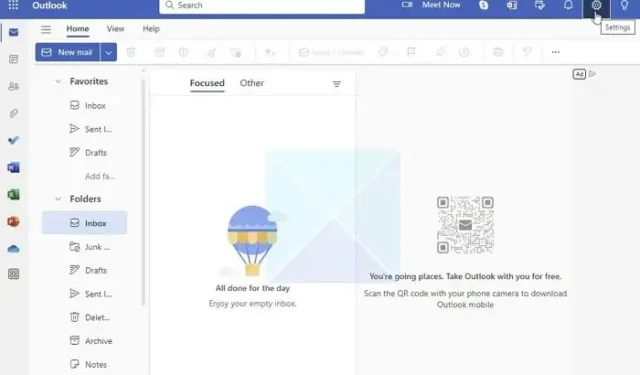
W tym poście dowiesz się, jak łatwo użyć kodu QR do logowania się w programie Outlook. Pomożemy Ci wygenerować kod QR, zeskanować go za pomocą aplikacji Microsoft Authenticator i bezproblemowo uzyskać dostęp do konta Outlook. Niezależnie od tego, czy jesteś doświadczonym użytkownikiem technologii, czy nowicjuszem, ten przewodnik pomoże Ci zastosować tę wygodną i w pełni bezpieczną metodę logowania, która jest zawsze niezbędna każdemu użytkownikowi. Zacznijmy więc od większej liczby szczegółów.
Jak wygenerować kod QR programu Outlook
Tutaj dowiemy się, jak wygenerować kod QR programu Outlook. Upewnij się, że postępujesz zgodnie ze wszystkimi poniższymi instrukcjami.
- Aby wygenerować kod QR programu Outlook, odwiedź oficjalną stronę internetową tutaj i zaloguj się do swojej skrzynki odbiorczej.
- Kliknij koło zębate Ustawienia w prawym górnym rogu strony logowania do Outlooka.
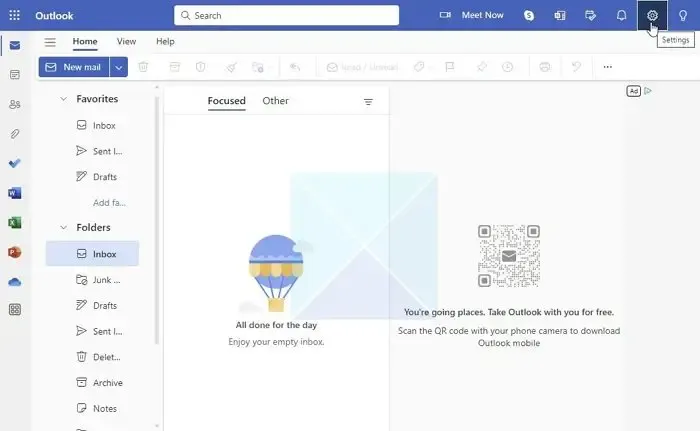
- Teraz przejdź do Ogólne > Urządzenia mobilne.
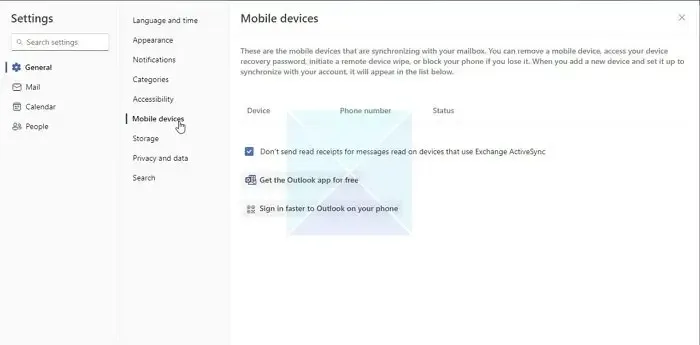
- Teraz kliknij przycisk Zaloguj się szybciej do Outlooka na swoim telefonie przycisk.
- Na ekranie otworzy się wyskakujące okienko z kodem QR.
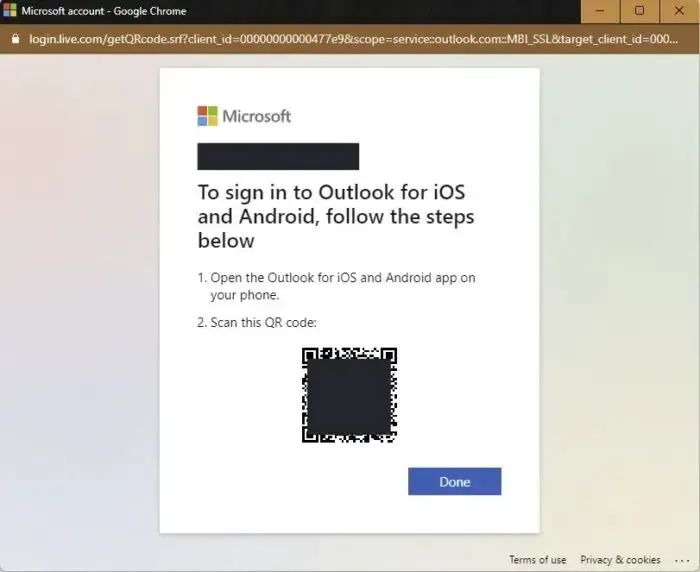
Możesz szybko zalogować się na swoje urządzenie mobilne, skanując bezpiecznie ten kod QR, bez konieczności ręcznego wpisywania nazwy użytkownika i hasła. O szczegółach przekonamy się w dalszej części wpisu.
Jak zalogować się do aplikacji mobilnej Outlook za pomocą kodu QR
Ponieważ wygenerowaliśmy kod QR Outlooka w poprzedniej części tego wpisu, możesz teraz zalogować się na swoje konto Outlook na swoim telefonu komórkowego bez konieczności ręcznego wprowadzania hasła. Prześledźmy proces logowania do Outlooka za pomocą kodu QR.
- Otwórz aplikację Outlook na urządzeniu z Androidem lub iOS.
- Teraz wybierz opcję ZESKANUJ KOD QR.
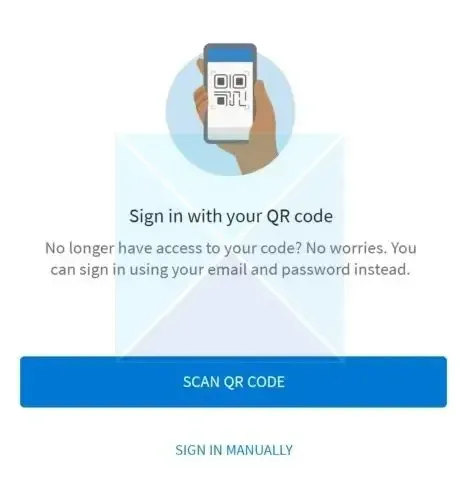
- Kliknij Skanuj kod QR i zeskanuj kod na ekranie komputera.
- Teraz otworzy się sekcja skanowania kodu QR, którą możesz zobaczyć na obrazku poniżej.
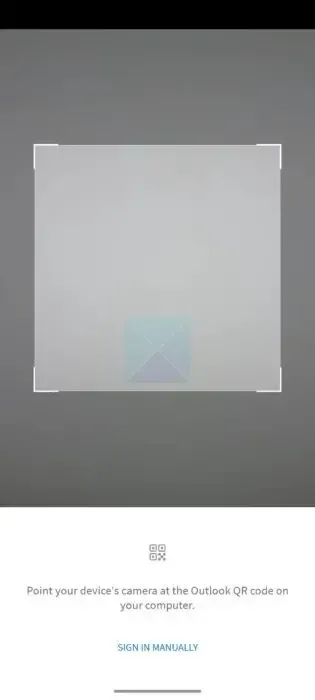
- Teraz zeskanuj kod QR, który otworzył się w wyskakującym oknie na ekranie komputera.
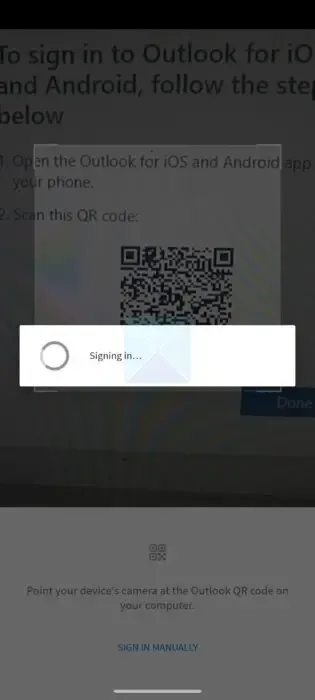
Logowanie za pomocą kodu QR to zawsze wygodna, szybka i bezpieczna metoda, która eliminuje nudę ręcznego wprowadzania hasła i zapewnia dodatkową warstwę zabezpieczeń procesu logowania, ponieważ chroni Cię przed hasłami skradzionymi przez hakerów.
Wniosek
W tym poście omówiliśmy, jak szybko wygenerować kod QR programu Outlook i zalogować się do aplikacji mobilnej Outlook za pomocą wygenerowanego kodu QR z programu Outlook na komputerze. Mamy nadzieję, że ten post będzie dla Ciebie wartościowy i pouczający. Jeśli masz jakiekolwiek wątpliwości, zadaj je w sekcji komentarzy, a my odpowiemy. Dzięki.
Czy mogę używać kodu QR do logowania się do programu Outlook na komputerze?
Wiele osób chce wiedzieć, czy mogą używać kodu QR do logowania się do programu Outlook na komputerze. Niestety, jak dotąd nie jest dostępna żadna funkcja logowania za pomocą kodu QR w przypadku logowania na komputerze. W przyszłości użytkownicy będą mogli używać mobilnych kodów QR programu Outlook do logowania się do programu Outlook na komputerze, ale urzędnicy Outlooka nie ogłosili takiego komunikatu.
Czy możesz utworzyć kod QR w Excelu?
Korzystając z funkcji OBRAZ w programie Excel, możesz generować kody QR do różnych celów, takich jak promocje, wydarzenia, strony internetowe i nie tylko. To prosty i skuteczny sposób dzielenia się informacjami z odbiorcami.



Dodaj komentarz